假设有一张现成的原理图。
可以准备一下原理图库和PCB封装库,也可以后面自己画,就是这么多器件一个一个找数据手册根据尺寸画确实麻烦费时。
数据手册可以在力创商城找到。商城里大部分器件还会有封装。
首先建立一个工程,工程下面再建立原理图和PCB文件;
有原理图库和PCB封装库的将这两个库也导入该工程下;
假设原理图绝对正确的情况下,在原理图文件下,将该原理图一摸一样抄下来。如果我是自己设计的原理图,那在设计的时候就要非常仔细,一定不能出错。原理图画完之后,需要检查一下原理图是否出错,可以用软件检查一下,点击工程-compile PCB project xxx。如果有严重错误会弹出massage框。软件检查可以避免一些接线上的明显错误(短路,断路之类吧),原理图设计上的失误是无法检测的。
原理图完成后,要给原理图下每一个器件,接线端子等放入封装(有3D模型的最好啦,后期PCB看起来漂亮)。这里要注意的是原理图中的引脚序号和封装文件的引脚序号一定要对应,一旦不对应,比如出现了封装的GND和原理图的5V对应了,那最后PCB设计出来5V就会通电到该封装对应器件的GND引脚,后果很严重。(之前三级管那里老搞错)
封装添加完毕之后,点击设计-upgrade PCB document xxx(也就是之前建立的那个PCB文件),就会自动跳转到PCB文件下,并且所有封装都在这里面了,接下来就是元器件的一个排布,别是高频的板,布线难度不大,避免锐角。布线结束之后,滴泪,铺铜,完成后点击工具-设计规则检查,有错误则修改。最后将PCB文件拷贝出来放到力创商城就可以制作。
我用的19版本的AD,设计规则不能保存,会出错。我只能自己建好一个空的PCB工程,把规则啥的改好,每次复制这个工程。设计规则可以根据立创商城给的定,毕竟是在他家加工,要符合力创的加工要求。
部分快捷键:
ctrl+左键 高亮某一条线
ctrl+q 改变单位(有面板打开时)
q 改变单位(没面板打开时)
ctrl+shift+滚轮向上 放置一个过孔
J+C 查找一个元器件(PCB环境)
shift+空格 改变线条角度
V+B 翻转PCB
shift+c 退出过滤
3D模式下按L,弹出view configuration。在这个面板下可以隐藏元器件的3D模型(AD2019版)
设计->层叠管理器 设置每个层的厚度,出3d模型的时候很有用

多张原理图设计需要用到(比较简单的图):
页面符操作;端口操作;
先设计一张总的原理图,里面放上各个模块的页面符,页面符的名字对应这些模块的原理图的名字。
模块之间需要跨原理图连接的地方放置端口并且赋予相同的名字。
最后在总原理图的页面符上放置图纸入口;每个页面符对应的原理图下需要跨原理图连接的地方有几个,就在该页面符上放置几个图纸入口,并且名字也要和该原理图下的端口的名字相同;
最后,将有相互联系的原理图之间的图纸入口连接起来。

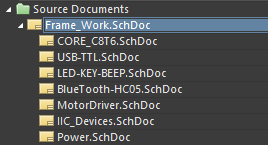
最后结果应该就像这样。





















 1万+
1万+











 被折叠的 条评论
为什么被折叠?
被折叠的 条评论
为什么被折叠?








